Konfigurasjon av arrangement
For å konfigurere arrangementmodulen går du via menyvalget “Arrangement” -> “Konfigurasjon” , husk å sette sentralleddet som aktiv organisasjon.

Her vil du få opp alle arrangementtyper, rolletyper og påmeldingsvalg som er tilgjengelig for organisasjonen. Det er også mulig å legge til nye eller endre eksisterende.
En arrangementtype krever at det er definert minst én rolletype som kan brukes for den aktuelle typen, derfor burde du sette opp alle rolletyper som skal være tilgjengelig før du lager arrangementtypen.
For å lage en ny type eller et nytt valg, klikker du på pluss ikonet på høyre siden av det du ønsker å opprette. For å endre en eksisterende type eller et eksisterende valg, klikker du på blyant ikonet på høyre siden av det du ønsker å endre. Ved å trykke på pluss ikonet til venstre for eksisterende typer/valg, kan du se utvidet informasjon om typen/valget.
Ny rolletype
Under “Arrangement” -> “Konfigurasjon” kan du klikke på plussikonet og deretter «Ny rolletype» for å lage en ny rolletype, eller blyantikonet for å redigere en eksisterende. Da vil det dukke opp et vindu hvor du kan sette navn og beskrivelse på rolletypen, samt hvilke tilganger denne rollen skal ha. Merk at uansett hvilke tilganger som settes her så vil alle med godkjent påmelding alltid kunne se:
- Fornavn og rolletype til andre deltagere
- Filer som er lastet opp til arrangementet
Ny arrangementstype
Før du kan opprette et arrangement, må du lage en arrangementtype. Du trenger også å ha definert hvilke rolletyper som skal være tilgjengelig for arrangementtypen, hvis du ikke har gjort det kan du finne ut hvordan over.
For å opprette en ny arrangementstype går du inn på arrangementskonfigurasjonsiden. Her kan du klikke på pluss ikonet og deretter «Ny arrangementtype» for å lage en ny arrangementtype, eller blyantikonet for å redigere en eksisterende. Da vil det dukke opp et vindu hvor man kan redigere arrangementtypen.
De forskjellige feltene du skal fylle inn er:
- Name: Navn på arrangementtypen
- Description: Beskrivelse av arrangementtypen
- Velg rolletyper: Hvilke rolletyper som er lovlig å bruke for denne arrangementtypen
- Alle rolletyper du ønsker å bruke for en type må legges til her. Men du behøver ikke bruke alle definerte rolletyper på et enkelt arrangement
- Velg eventuelle påmeldingsspørsmål: Hvilke påmeldingsspørsmål som skal foreslås for arrangører av denne arrangementtypen
- Vi anbefaler å sette opp spørsmål som brukes mye og ofte til arrangementtypen, for å spare tid ved opprettelse av nye arrangementer
Trykk «Lagre» for å fullføre.
Nytt påmeldingsvalg
Påmeldingsvalg er spørsmålene brukeren vil få i påmeldingsskjemaet. For å opprette eller redigere et påmeldingsvalg kan du gå via menyvalget “Arrangement” -> “Konfigurasjon” er kan du klikke på plussikonet og deretter «Nytt påmeldingsvalg» for å lage et nytt påmeldingsvalg, eller blyantikonet for å redigere en eksisterende. Da vil det dukke opp et vindu hvor man kan redigere påmeldingsvalget.
- Label: Selve spørsmålet som skal stilles
- Description: Beskrivelse/Hjelpetekst
- Field type: Formen som svarene skal ha
- Tekst
- Tall
- Valg
- Dersom det skal være valg, vil du få mulighet til å lage svaralternativer
- Om spørsmålet skal vises for alle rolletyper, eller egendefinert utvalg av rolletyper
- Dersom du velger utvalgte rolletyper vil alle tilgjengelige typer dukke opp på venstre side, hvis du klikker på de vil de bli valgt og flyttet til boksen på høyre side
- Til slutt velger du om spørsmålet skal være påkrevd eller ikke
Trykk “Lagre” for å fullføre.
Vise påmeldingsvalg i lister
Etter å ha opprettet påmeldingsvalg, kan det settes inn i arrangementet. Når noen har valgt det de skulle, kan det sjekkes på Deltaker-listen på høyre meny av arrangementet.
Når dere er på Deltaker-lista, trykker dere på Valg med tannhjul på. Der vil dere få opp påmeldingsvalg som kolonne og sjekke hva har deltakere valgt i listen.
0 Comments